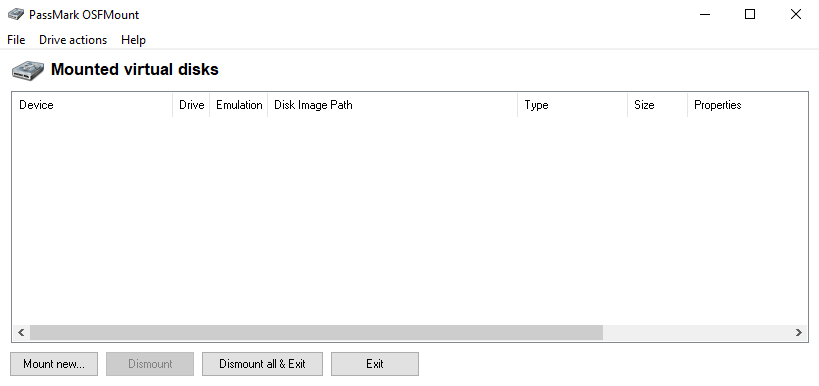- VMWare: монтируем образы виртуальной машины в Windows
- Как смонтировать образ VMWare в Windows
- Предыстория
- Решение
- Первый пункт из списка:
- Второй пункт из списка:
- Третий пункт из списка:
- Скачиваем, устанавливаем и запускаем:
- Нажимаем «Mount new»:
- Вывод
- КОМПЬЮТЕРНО-ТЕХНИЧЕСКАЯ ЭКСПЕРТИЗА
- как открыть VMFS диск
- как открыть VMFS диск
- Re: как открыть VMFS диск
- Re: как открыть VMFS диск
- Re: как открыть VMFS диск
- Re: как открыть VMFS диск
- Re: как открыть VMFS диск
- Re: как открыть VMFS диск
- Re: как открыть VMFS диск
- Re: как открыть VMFS диск
- Re: как открыть VMFS диск
- Re: как открыть VMFS диск
- Re: как открыть VMFS диск
- Re: как открыть VMFS диск
- Re: как открыть VMFS диск
- Кто сейчас на конференции
- Устройство VMFS-раздела
- Особенности VMFS-5
VMWare: монтируем образы виртуальной машины в Windows
Как смонтировать образ VMWare в Windows
Предыстория
С помощью решения от Veeam производится ежедневное резервное копирование виртуальных хостов VMWare ESXi.
Так же с помощью самописных скриптов отдельно архивируются важные пользовательские данные.
Пользователь создает директорию, никого об этом не ставя в известность.
Заполняет ее рабочими файлами.
Путается при переименовании и удаление устаревших файлов и директорий.
Звонок в конце рабочего дня — Я не знаю, что произошло, но файлы пропали🙂
Соответственно данные кроме Veeam никак не резервировались.
Решение
Из Veeam Backup не удалось достать отдельные файлы, размер образа виртуальной машины — 1TB.
В итоге в Veeam удалось экспортировать (операция Restore) последний бекап в виде образа диска wmdk.
Поиск на Google и Yandex на тему — как смонтировать wmdk образ VMWare дали несколько ответов:
- Windows 10 и Windows 7 из коробки умеют монтировать данные образы VMWare
- Утилита vmware-mount.exe из SDK VMvare
- Open Source VMFS Driver
Первый пункт из списка:
Windows 10 [Version 10.0.18363.959] ничего не монтируется:(
Второй пункт из списка:
Про vmware-mount.exe есть относительно свежие записи (от 2018 года).
Сама утилита последний раз входила в состав SDK для версии 5.1 (2012 год).
При попытке ей смонтировать образ выдается ошибка:
vmware-mount.exe /v:2 y: «E:\Backup\server.vmdk»
Unable to mount the virtual disk.
The disk may be in use by a virtual machine, may not have enough volumes or mounted under another drive letter.
If not, verify that the file is a valid virtual disk file.
Третий пункт из списка:
Open Source VMFS Driver — написан на Java, судя по датам в файлам в архиве, последний раз она была собрана 25.01.2010.
Не стал ее даже пробовать.
Тем не менее, я продолжил поиск.
И нашел замечательную программу — OFSMount
Которая умеет монтировать форматы:
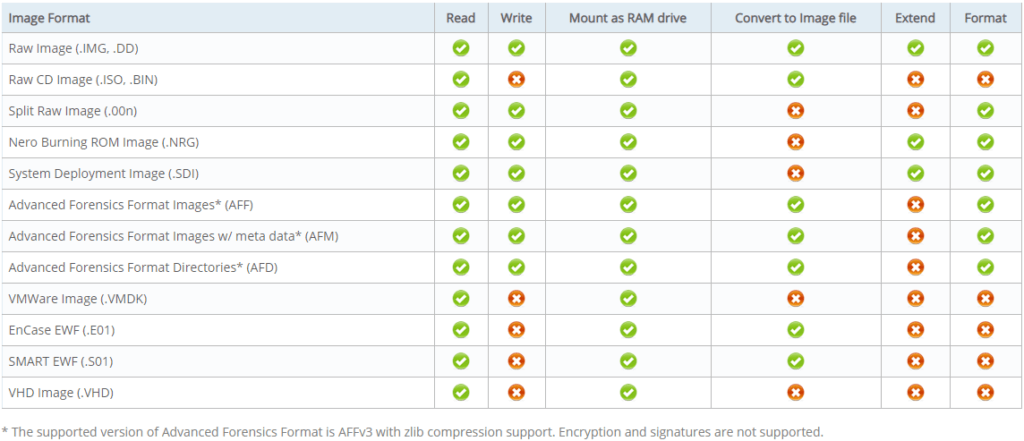
Так же с помощью OSFMount можно создать RAM disk в памяти.
Например для кэша каких-либо программ.
Скрин с сайта производителя со скоростными характеристиками RAM диска:
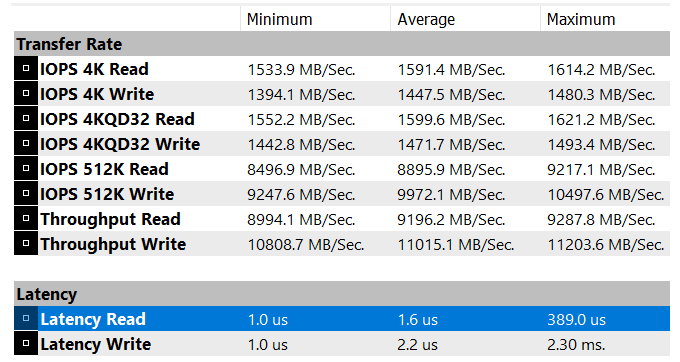
Размер диска — 2GB, FAT32
Скачиваем, устанавливаем и запускаем:
Нажимаем «Mount new»:
Вывод
Проводить инструктажи с пользователями.
Устанавливать на уровне файловой системы жесткий контроль на создание директорий в зонах недоступных к архивированию текущим алгоритмом.
Использовать для архивирования пользовательских файлов отдельную программу (скрипт).
Например для извлечения образа VMVare из хранилища Veeam мне понадобилось более 4 часов времени.
Кроме того может такое случится, что у вас попросту некуда будет извлечь образ размером в несколько терабайт.
КОМПЬЮТЕРНО-ТЕХНИЧЕСКАЯ ЭКСПЕРТИЗА
COMPUTER FORENSICS AND INVESTIGATIONS
- ‹Портал http://computer-forensics-lab.org/‹Помощь новичкам
- Изменить размер шрифта
- Версия для печати
как открыть VMFS диск
Модератор: pruss
как открыть VMFS диск
expert_inf » 13 окт 2015, 12:29
ссылки на Open Source VMFS Driver не работают, какой есть еще способ просмотреть диск?
Вариант Open Source VMFS Driver прорабатывается, не мог открыть из за санкций, есть ли другие ещё способы?
Re: как открыть VMFS диск
Igor Mikhaylov » 13 окт 2015, 13:47
Digital Evidences is the international board about digital evidences.
Re: как открыть VMFS диск
andre_m » 13 окт 2015, 21:05
Re: как открыть VMFS диск
Petya » 14 окт 2015, 19:11
Re: как открыть VMFS диск
expert_inf » 20 окт 2015, 17:47
Выдает такую ошибку
Код: Выделить всё с:\vmfs_r95> java -jar fvmfs.jar \\.\PhysicalDrive1 info
VMFSTools (C) by fluid Operations (v0.9.8.18 r95 / 2010-01-25_15-57-35)
http://www.fluidops.com
Exception in thread «main» java.io.IOException: java.lang.Exception: No VMware F
ile System detected
at com.fluidops.tools.vmfs.VMFSDriver$ExtentInfo. (VMFSDriver.java:
662)
at com.fluidops.tools.vmfs.VMFSDriver.setVolumeIOAccess(VMFSDriver.java:
1751)
at com.fluidops.tools.vmfs.VMFSDriver.openSingleVolume(VMFSDriver.java:1
714)
at com.fluidops.tools.vmfs.VMFSDriver.openVolume(VMFSDriver.java:1701)
at com.fluidops.tools.vmfs.VMFSTools.getVMFSDriver(VMFSTools.java:185)
at com.fluidops.tools.vmfs.VMFSTools.cli(VMFSTools.java:224)
at com.fluidops.tools.vmfs.VMFSTools.main(VMFSTools.java:492)
Caused by: java.lang.Exception: No VMware File System detected
at com.fluidops.tools.vmfs.VMFSDriver$ExtentInfo.readVmfsLvmInfo(VMFSDri
ver.java:717)
at com.fluidops.tools.vmfs.VMFSDriver$ExtentInfo.readVmfsLvmInfo(VMFSDri
ver.java:676)
at com.fluidops.tools.vmfs.VMFSDriver$ExtentInfo. (VMFSDriver.java:
657)
. 6 more
UFS Explorer не открывает
Вернее не открывал а сейчас открыл
Re: как открыть VMFS диск
Igor Mikhaylov » 20 окт 2015, 18:59
Digital Evidences is the international board about digital evidences.
Re: как открыть VMFS диск
expert_inf » 23 окт 2015, 11:39
не нашел такой функции
Re: как открыть VMFS диск
andre_m » 23 окт 2015, 18:35
Re: как открыть VMFS диск
Belkasoft » 23 окт 2015, 19:28
Андрей, в 7.3 мы сделали флажок «не использовать imdisk». Возможно, Вам поможет. В imdisk действительно есть некоторые проблемы, над которыми мы не властны, ибо это чужая программа.
Галочка настраивается в окне опций.
Re: как открыть VMFS диск
Belkasoft » 23 окт 2015, 19:32
не нашел такой функции
Эта функция видна прямо первым же вариантов в окне добавления источника данных — там, где добавляются образы:.
Re: как открыть VMFS диск
andre_m » 23 окт 2015, 21:02
Re: как открыть VMFS диск
Igor Mikhaylov » 23 окт 2015, 21:40
Digital Evidences is the international board about digital evidences.
Re: как открыть VMFS диск
Rusty » 10 ноя 2015, 12:14
expert_inf писал(а): Выдает такую ошибку
[code]с:\vmfs_r95> java -jar fvmfs.jar \\.\PhysicalDrive1 info
VMFSTools (C) by fluid Operations (v0.9.8.18 r95 / 2010-01-25_15-57-35)
http://www.fluidops.com
Exception in thread «main» java.io.IOException: java.lang.Exception: No VMware F
ile System detected
Re: как открыть VMFS диск
expert_inf » 10 ноя 2015, 15:40
Кто сейчас на конференции
Сейчас этот форум просматривают: нет зарегистрированных пользователей и гости: 4
Устройство VMFS-раздела
Собрался с силами и перевел статью Mike Laspina.
Понимание архитектуры VMFS очень важно для правильного обслуживания инфраструктуры Vmware. Когда журнал хранилища пестрит ошибками, необходимо точно оценить состояние VMFS-раздела и провести необходимые работы по исправлению ошибок. Так как описание архитектуры VMFS отсутствует в публичном доступе, займемся анализом 😉
У VMFS-раздела идентификатор тома равен fb. Давайте выполним команду fdisk и убедимся в этом:
[root@vh1 ]# fdisk -lu /dev/sdc
Disk /dev/sdc: 274.8 GB, 274877889536 bytes
255 heads, 63 sectors/track, 33418 cylinders, total 536870878 sectors
Units = sectors of 1 * 512 = 512 bytes
Device Boot Start End Blocks Id System
/dev/sdc1 128 536860169 268430021 fb Unknown
Запомним также размер блока — 512 байт, а также начало и конец раздела.
Некоторые настройки можно увидеть в каталоге /mount. Он содержит два подкаталога: устройств(devices) и разделов(volumes). Каталог разделов содержит точки монтирования, каталог устройств — настройки устройств. Каталог устройств также содержит несколько подкаталогов, из них я знаю содержание подкаталогов disks и lvm.
Ключевым параметром VMFS-раздела является UUID, он же используется в качестве имени раздела при наличии нескольких разделов, чтобы избежать конфликтов. UUID создается при создании VMFS-раздела. По UUID можно определить, какой хост создал этот раздел — последние шесть байт совпадают с последними шестью байтами UUID ESX (/etc/vmware/esx.conf).
Вторым ключевым параметром является GUID, который необходим для доступа к разделу при использовании нескольких путей (Virtual Multipath Link или vml). GUID хранится в заголовке раздела VMFS и начинается с адреса 0x10002E. Формат GUID зависит от используемой версии SCSI, есть различия в длине этого параметра, в зависимости от формата адресов SCSI, например, EUI-64 или NAA 64. Обратим внимание на компоненты vml, не относящиеся к GUID — vml содержит ссылку на LUN и раздел. Давайте запустим в каталоге /vmfs/devices/disks команду ls -l:
Также мы можем увидеть UUID с помощью команды esxcfg-vmhbadevs -m:
[root@vh1 ]# esxcfg-vmhbadevs -m
vmhba0:1:0:1 /dev/sdd1 48a3b0f3-736b896e-af8f-00025567144e
vmhba32:1:3:1 /dev/sdf1 49716cd8-ebcbbf9a-6792-000d60d46e2e
Как мы видим, длина GUID действительно различается, а vmhba использует vml для того, чтобы ядро корректно «увидело» необходимый LUN и раздел.
Вся информация об vml хранится в заголовке раздела VMFS. Там же находится нечто, напоминающее UUID, но это не совсем он.
Кроме заголовка, у нас есть еще и скрытые метаданные, которые мы можем рассекретить с помощью команды ls -al. Файл vh.sf содержит UUID нашего раздела, а также информацию о секторах.
Поищем информацию о секторах и типе раздела:
Теперь мы готовы исправлять такие проблемы как случайное удаление разделаVMFS или смена его идентификатора.
В Esx 3.5 Update 3 появилась утилита vmfs-undelete, которая экспортирует метаданные в журнал, из которого можно восстановить информацию поблочно в случае удаления. Это простая утилита, она сейчас не поддерживается официально и недоступна на ESXi. Тем не менее, данная утилита полезна, если вы создавали резервные копии с ее помощью. Если же нет, то нам придется воспользоваться другими средствами.
Удаление раздела достаточно легко поправить, так как фактически удаления заголовка VMFS не происходит! Информация с раздела считается мусором, но удаляется только при записи новой информации. В общем-то нам необходимо восстановить кусок из первых 128 байт раздела. Один из методов — создание нового раздела с тем же именем, поблочное копирование его в файл, который можно будет использовать для лечения удаленного раздела.
Например, мы создаем новый VMFS-раздел на том же хранилище с таким же размером. Команда esxcfg-vmhbadevs -m показывает, что это /dev/sdd, тогда как удаленный раздел был /dev/sdc.
Используем команду dd для поблочного копирования (и не забудьте сделать резервную копию данных).
dd if=/dev/sdc of=/var/log/part-backup-sdc-1st.hex bs=512 count=1
dd if=/dev/sdd of=/dev/sdc bs=512 count=1
Или можно сделать так:
dd if=/dev/sdd of=/var/log/part-backup-sdd.hex bs=512 count=1
dd if=/var/log/part-backup-sdd.hex of=/dev/sdc bs=512 count=1
Лично я предпочитаю использовать файл, так как это более безопасно, у нас есть резервная копия, да и файл легко можно отредактировать любым шестнадцатиричным редактором. Кроме того, можно использовать fdisk и вручную прописать в таблицу раздела правильные значения начального и конечного секторов. Но это стоит делать, если вы точно знаете, что делаете 😉
Мы можем дополнительно скопировать наш заголовок VMFS и файл vh.sf
cp /vmfs/volumes/49716cd8-ebcbbf9a-6792-000d60d46e2e/.vh.sf /var/log/vh.sf.bu
dd if=/dev/sdc of=/var/log/vmfsheader-bu-sdc.hex bs=512 count=4096
Это даст нам точную информацию о разделе VMFS и сможет помочь и в более сложных случаях.
Еще один распространенный случай — когда случайно меняется LUN, содержащий VMFS. Если сменится идентификатор LUN и LUN подключен к серверу ESX, то система предположит, что это LUN для снимков. В этом случае настройки LVM не дадут подмонтировать раздел!
Если вы подозреваете, что проблема в том, что LUN ID сменился, наилучшее решение — это сменить его обратно и пересканировать VMHBAs. Если же вы смените UUID VMFS-раздела, вам также придется импортировать обратно все виртуальные машины и корректировать множество других настроек Virtual Center.
Если изменение настроек хранилища не помогло, то придется сменить UUID раздела. Для этого зададим параметры хоста — LVM.DisallowSnapshotLun = 0 and LVM.EnableResignature = 1. Как только операция по смене UUID пройдет успешно, параметры необходимо сменить обратно.
2) Duncan Epping радует гайдом по защите данных с раздела VMFS;
3) Leo Raikhman публикует скрипт для планировщика заданий, позволяющий в автоматизированном режиме резервировать заголовок VMFS-раздела.
Особенности VMFS-5
В новой vSphere стала доступна файловая система VMFS-5. Для быстрого понимания особенностей её приведу краткий пересказ статьи из официального блога.
Одна из основных целей улучшений в 5-ке это упрощение управления хранением. Путём её достижения является уменьшение количества хранилищ через увеличение их размера, а также рост масштабируемости.
Улучшения VMFS-5:
- Унификация размера файлового блока в 1МБ. Предыдущая версия VMFS использует блоки размеро 1, 2, 4 или 8МБ. Большие размеры блоков нужны для создания файлов свыше 256GB. В VMFS-5 больше нет потребности в таких больших блоках — очень большие файлы можно создавать используя 1МБ блок.
- Большие одиночные экстенты. Размер одиночного экстента увеличен до 60ТБ.
- Меньше размер субблоков. В VMFS-5 реализован субблок меньшего размера. Субблоки уменьшены с 64 до 8КБ. Файлы размером от 1 до 8КБ теперь занимают 8КБ места.
- Поддержка маленьких файлов. Новая файловая система поддерживает очень маленькие файлы. Для файлов размером менее 1КБ используется участок описания файла в метаданных. При превышении размера в 1КБ начинает использоваться 8-килобайтный файловый субблок.
- Поддержка большего количества файлов. Теперь поддерживается более 100 000 файлов.
- Расширенная поддержка ATS. Примитив с аппаратной аккселерацией, Atomic Test & Set (ATS), теперь используется для повышения проивзодительности блокировок файлов.
Улучшена утилита vmkfstools:
Переход с VMFS-3 на VMFS-5
Операция перехода с VMFS-3 на VMFS-5 бесшовна: производится вживую, без останова, во время операции ВМ продолжают работать.
Хранилища, обновленные до VMFS-5, могут использовать: функцию поддержки 1-килобайтных файлов, тома до 60ТБ, все улучшения в функционале VAAI ATS.
Пример вывода vmkfstools на обновленном томе:
Различия между созданным с нуля и обновленным хранилищем на VMFS-5
Хранилища, обновленные до VMFS-5:
- продолжают использовать прежний размер файлового блока, а не унифицированный 1-мегабайтный блок;
- продолжают использовать 64-килобайтный субблоки, а не новый 8-килобайтный;
- имеют ограничение в 30720 файлов, а созданные с нуля поддерживают свыше 100000 файлов;
- продолжают использовать партиции с MBR (Master Boot Record), при превышении размера в 2 ТБ происходит бесшовное переключение с MBR на GPT (GUID Partition Table);
- имеют начало разделов с сектора 128;у созданных изначально разделы начинаются с сектора 2048.
RDM — Raw Device Mappings
- Максимальный размер для passthru RDM 60ТБ.
- Максимальный размер для non-passthru(virtual) RDM 2ТБ — 512 байт.
- Обновленный до VMFS-5 хранилища также поддеживают большие passthru RDM.
Хочется напомнить об оставших ограничениях:
Максимальный размер VMDK-файла равен 2ТБ — 512 байт.
Максимальное количество LUN равно 256.
Рекомендация
Рекомендуется создавать VMFS-5 тома с нуля для получения максимального эффекта, миграцию с VMFS-3 оcуществлять посредством Storage vMotion.